Práca v napätom rozvrhu môže byť veľmi zdrvujúca. Niektoré činnosti sa môžu prekrývať, takže je ťažké určiť si ich priority a vy budete musieť behať od jednej úlohy k druhej.
ako uložiť karty v chrome

Našťastie vám Kalendár Google umožnil farebne odlíšiť vaše aktivity, čím vám uľahčí navigáciu v pláne. Rôznym úlohám, ktoré sú pre vás kľúčové, môžete priradiť farbu, napríklad označiť všetky činnosti vysokej dôležitosti žltou farbou. Potom, keď otvoríte kalendár, ľahko uvidíte, na ktoré úlohy by ste sa mali zamerať ako prvé.
Ak sa chcete dozvedieť viac o tom, aké farebné schémy obsahuje Kalendár Google a ako sa v nich pohybovať, pokračujte v čítaní.
Ako zmeniť farby v Kalendári Google na pracovnej ploche
Mať spôsob označovania kľúčových aktivít a úloh nebolo nikdy jednoduchšie. Naliehavé úlohy môžete zadať na červeno alebo tie zábavné na ružovo atď. Je tu na to, aby vám na prvý pohľad pomohol zistiť, čo máte na deň alebo týždeň v obchode a na čo by ste sa mali sústrediť ako prvé.
A ich vyfarbenie je, samozrejme, veľmi zvládnuteľné, ako väčšina aktivít v Google kalendári.
Postupujte podľa týchto jednoduchých krokov:
- Otvorte Kalendár Google.

- Vľavo dole nájdite „Moje kalendáre“. Môžete tam vidieť svoje úlohy, pripomienky atď.

- Kliknite na tri bodky napravo od kategórie, ktorú chcete vyfarbiť.

- Vyberte farbu, ktorú chcete na úlohu použiť. Toto použije túto farbu na všetky položky v tejto skupine.
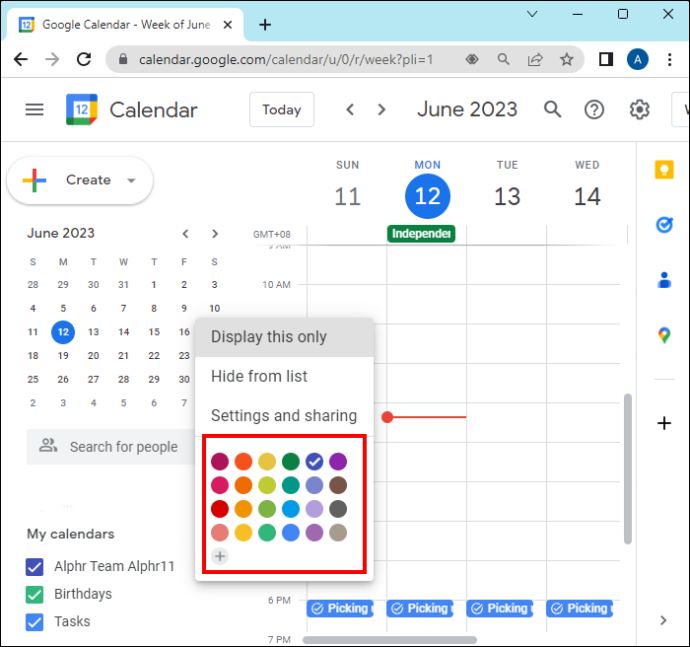
Ak však chcete zmeniť farbu konkrétnej udalosti/úlohy/pripomenutia, môžete to urobiť takto:
- Nájdite v kalendári úlohu/udalosť/pripomenutie, ktoré chcete zmeniť.
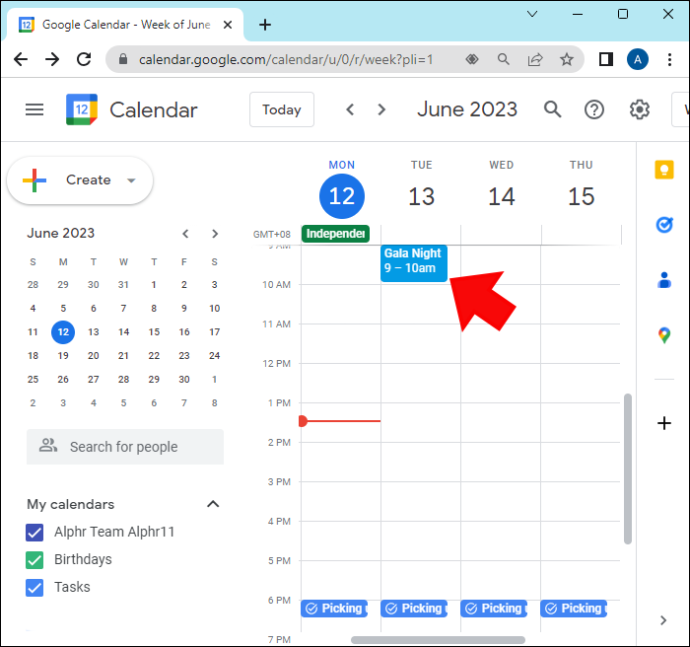
- Kliknite pravým tlačidlom myši a vyberte farbu.
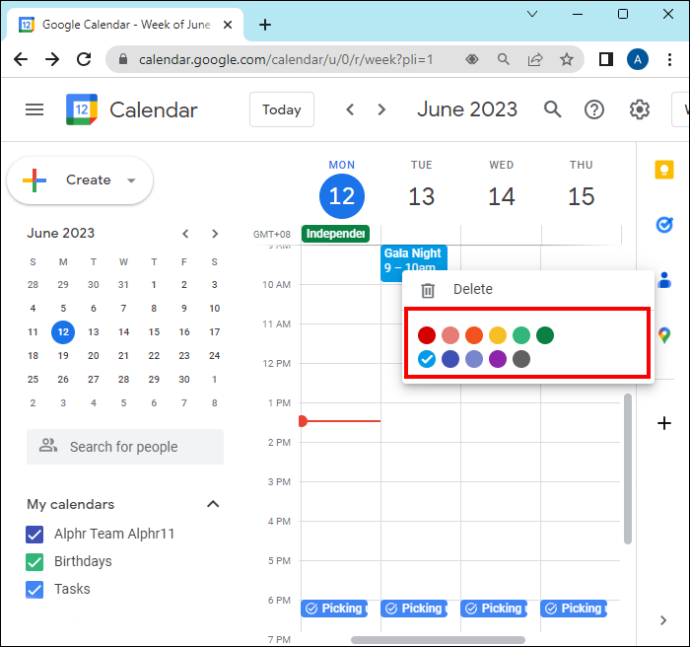
Ako zmeniť farby v aplikácii Kalendár Google na telefóne
Ak uprednostňujete používanie telefónu namiesto počítača, nie je to problém. Pomocou tohto zariadenia môžete robiť rovnaké veci.
Ak teda chcete, aby bol váš Kalendár Google farebne zladený, aby ste mohli ľahšie prechádzať vašimi dňami, môžete zmeniť farby úloh/udalostí/pripomienok v telefóne pomocou týchto krokov:
- Otvorte aplikáciu Kalendár Google.
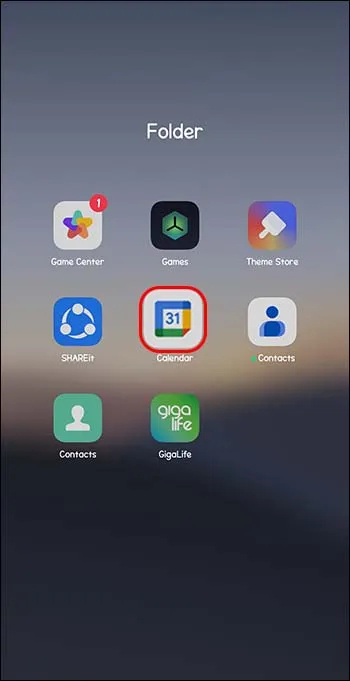
- Prejdite do ľavého horného rohu a kliknite na tri riadky.
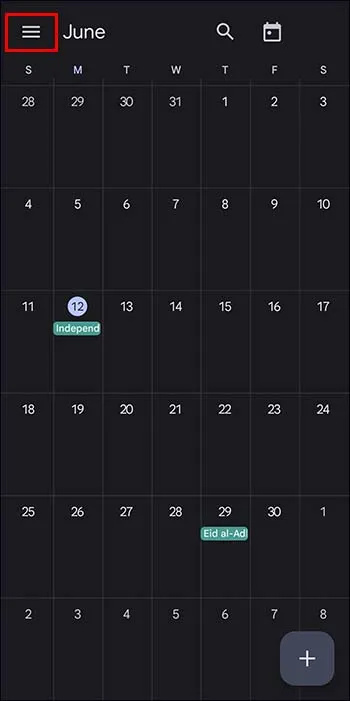
- V spodnej časti ponuky vyberte „Nastavenia“.
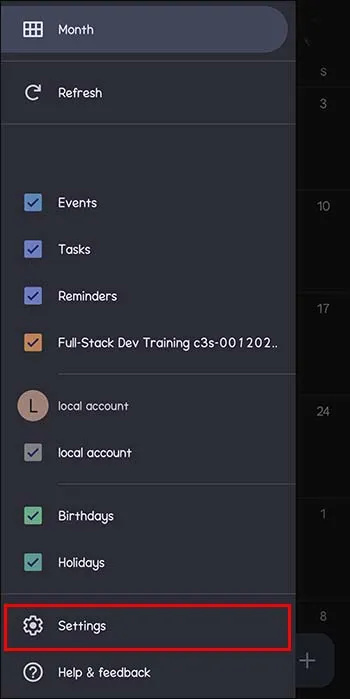
- Vyberte typ aktivity (udalosť, úloha, narodeniny atď.), ktorej farbu chcete zmeniť, a kliknite na ňu.
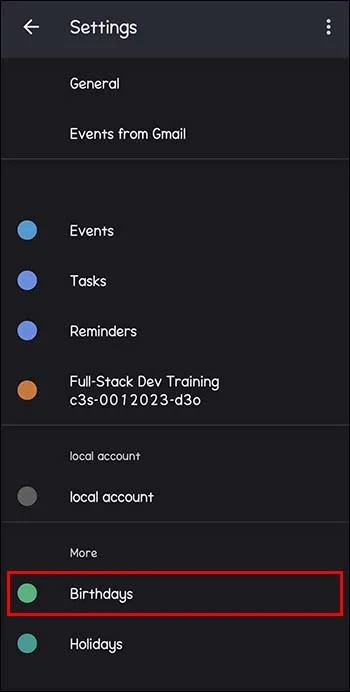
- V hornej časti ponuky sa vám zobrazí jej aktuálna farba. Kliknite naň a ponúknu sa vám ďalšie farby, z ktorých si môžete vybrať.
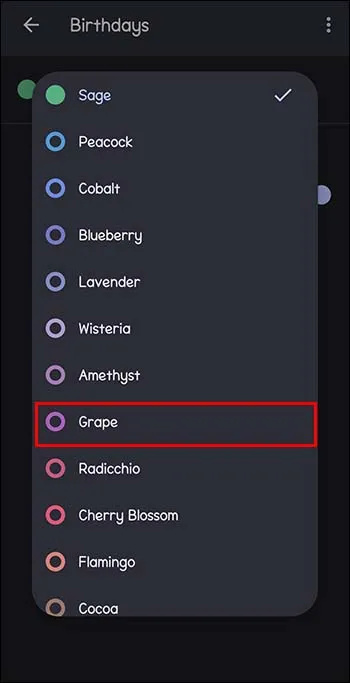
- Zvolená farba sa potom použije na všetky položky v tejto kategórii.
Môžete tiež zmeniť farby konkrétnych položiek. Stačí ak:
- Nájdite v kalendári záznam, ktorý chcete zmeniť.
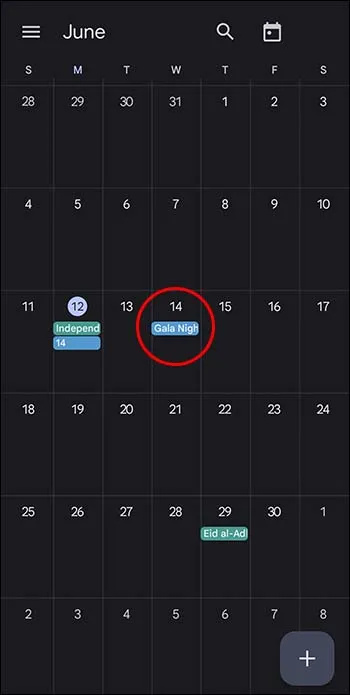
- Otvor to.
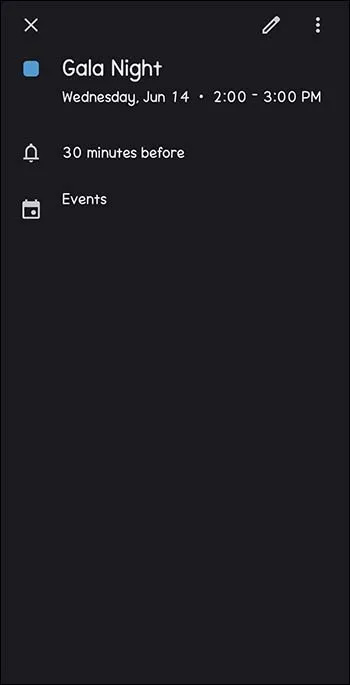
- Kliknite na ikonu „ceruzka“ vpravo hore.
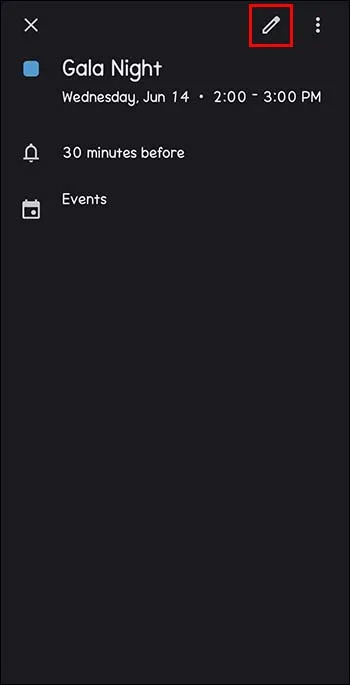
- Nájdite „Predvolená farba“ bližšie ku koncu ponuky.
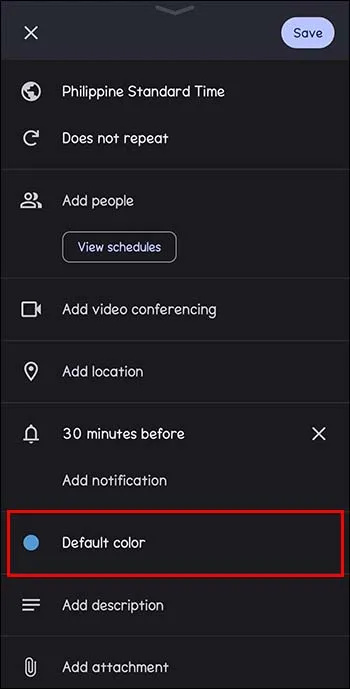
- Kliknite na „Uložiť“.
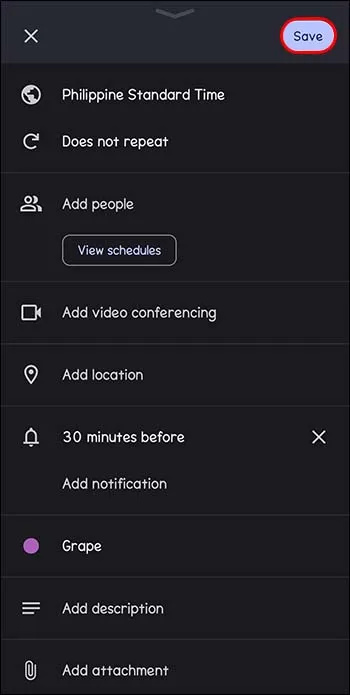
- Ak je udalosťou opakujúcou sa udalosťou (napríklad narodeniny), môžete vyfarbiť jednorazovú udalosť alebo každý nasledujúci výskyt týchto narodenín.
A voila, teraz môže byť váš kalendár taký farebný ako vaša osobnosť!
Ako nastaviť svoj kalendár Google na vlastnú farbu podľa vášho výberu na pracovnej ploche
Ako už bolo vysvetlené, Kalendár Google vám umožňuje vybrať si jednotlivé farby pre rôzne typy úloh a udalostí. Ponúka vám na výber pevnú sadu farieb vopred určenú spoločnosťou Google.
Niektorí používatelia však môžu chcieť, aby ich osobnosť zažiarila, dokonca aj pokiaľ ide o farby v ich kalendároch.
Takže, ak ste jedným z tých odhodlaných používateľov, tu je niekoľko jednoduchých krokov na výber konkrétneho odtieňa, ktorý hľadáte vo svojom Kalendári Google:
- Otvorte Kalendár Google.

- V ľavom dolnom rohu nájdite „Moje kalendáre“.

- Kliknite na tri bodky, ktoré sa zobrazia vpravo, keď umiestnite kurzor myši na požadovanú položku.

- Pod ponúkanou sadou farieb nájdite znamienko „plus“.
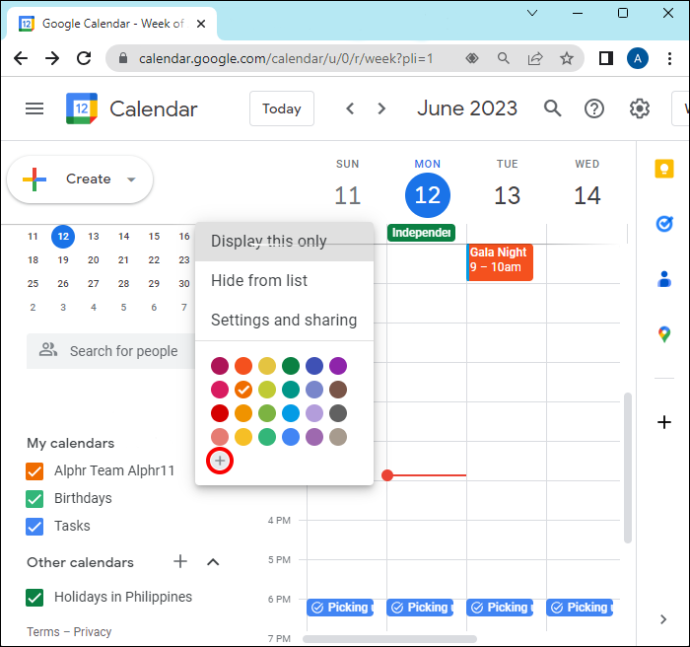
- Po kliknutí naň sa zobrazí rámček s prechodmi aktuálnej farby a pod ním posuvná lišta.
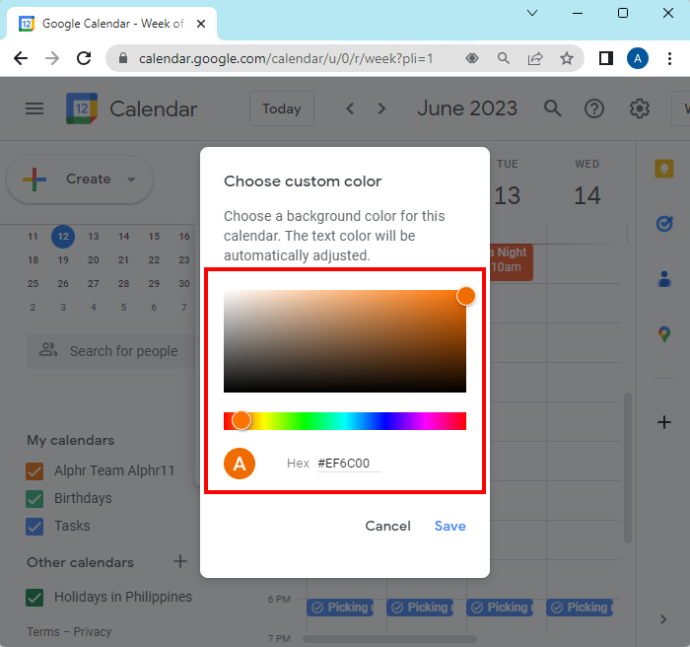
- Klepnutím na políčko vyberte požadovaný odtieň alebo posunutím posúvača pod ním vytvorte požadovanú farbu.
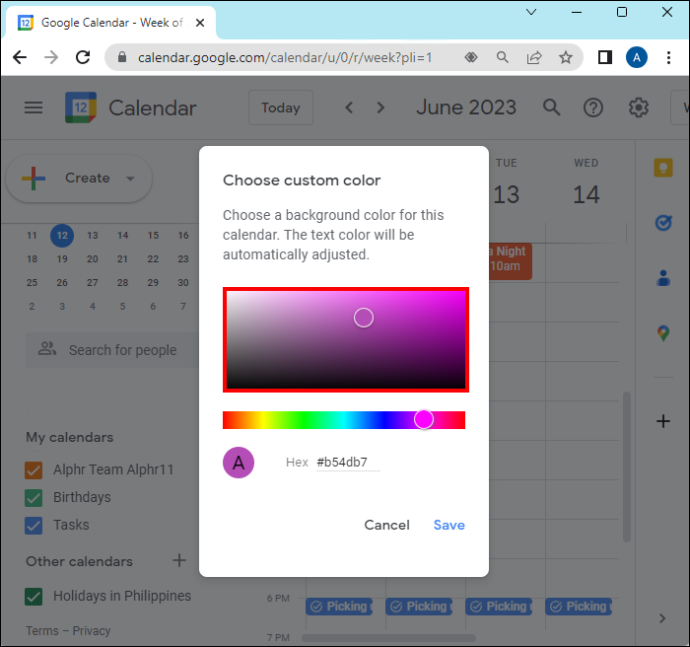
Teraz sú vaše možnosti nekonečné – môžete si vybrať presnú farbu, ktorú chcete.
Poradenstvo pri výbere farebnej schémy pre váš kalendár Google
Môžete byť len človek, ktorý miluje všetko čisté, farebne zladené a nepochybne usporiadané. A s Kalendárom Google to môžete urobiť.
Kalendár Google vám umožňuje vybrať farbu vašich záznamov, aby ste ich mohli rýchlo identifikovať podľa typu, či už ide o pripomienku, narodeniny, úlohu alebo udalosť. Dokonca vám umožňuje vybrať si farbu pre jednotlivé položky bez ohľadu na skupinu, do ktorej patria.
Ak používate Kalendár Google na pracovnej ploche, na rozdiel od telefónu, môžete si dokonca vybrať vlastný odtieň svojej obľúbenej farby pomocou voliča prechodu.
Ako však neskončiť vo farebnom neporiadku?
Jedna rada by bola skúsiť použiť len niekoľko farieb. Ak existujú štyri typy záznamov, držte sa štyroch farieb, pre každú jednu.
Ďalším by bolo vytvorenie monochromatického kalendára, ktorý by mal viacero odtieňov jednej farby podľa vášho výberu.
Môžu to byť:
- Všetky odtiene modrej
- Čierna a biela s odtieňmi šedej
- Ruže a fialky
- Všetky odtiene zelenej vnesú do vášho chaotického rozvrhu pocit pokoja
- Odtiene oranžovej
Ako môžete povedať, možnosti sú nekonečné. Naša rada je nepreháňať to, aby ste sa vyhli zahlteniu toľkými farbami, že zabudnete na ich zamýšľanú kategóriu.
Prečo mať toľko farieb v kalendári Google
Niektorí by sa mohli čudovať, prečo veci komplikovať a pridávať ešte viac farieb do veľmi jednoduchého rozloženia.
Aj keď to môže byť len vec preferencie, určite existuje veľa používateľov, ktorí považujú výber farieb a výber farebnej schémy za veľmi užitočné pri používaní Kalendára Google.
Niektorým to môže pomôcť lepšie sa zorganizovať a mať jasnejšiu predstavu o svojom dni, stačí sa pozrieť do kalendára. Už vedia, ktorá farba predstavuje akú povinnosť, a tak vedia ľahko povedať, ktoré úlohy ešte musia splniť.
Nechýba ani estetické hľadisko, kde kalendár jednoducho vyzerá zábavne a organizovane a úlohy sa zdajú menej nudné.
Na konci dňa všetko závisí od osobných preferencií a od toho, či je farba dokonca faktorom pri plnení vašich každodenných úloh a povinností.
počítač nepôjde spať Windows 10
Ako vykonať zmeny v udalosti, ktorú ste vytvorili v Kalendári Google
Naučili ste sa implementovať farby do svojho Kalendára Google. Čo ak však chcete zmeniť kategóriu záznamu (a následne aj jeho farbu)?
Postup:
- Otvorte Kalendár Google.

- Nájdite udalosť, ktorú chcete upraviť, a kliknite na ňu.
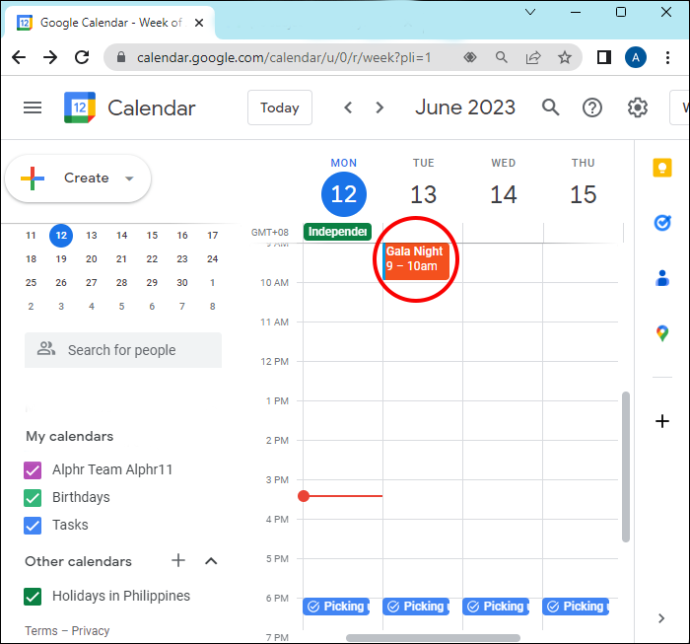
- Kliknite na „Upraviť“.
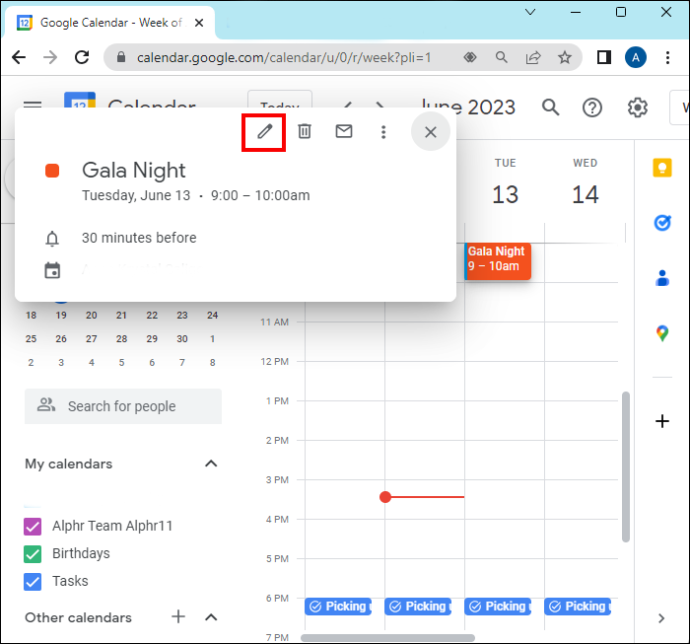
- Urobte zmeny, po ktorých túžite.
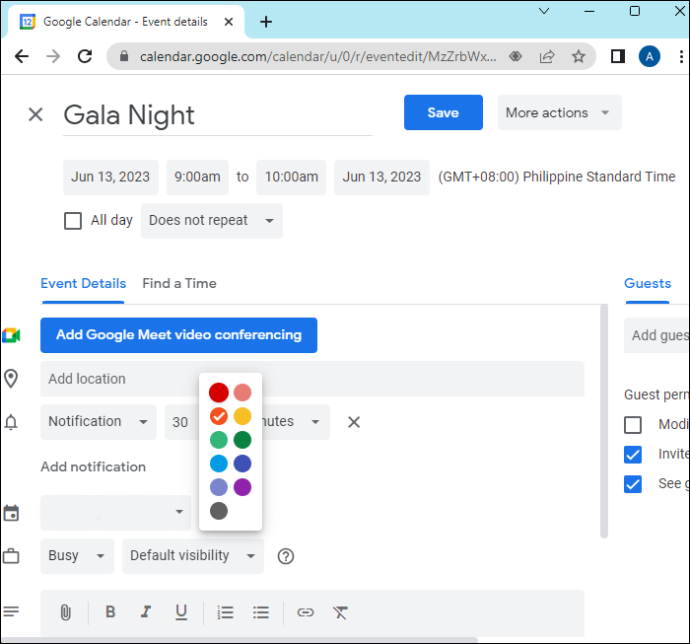
- Kliknite na „Uložiť“.
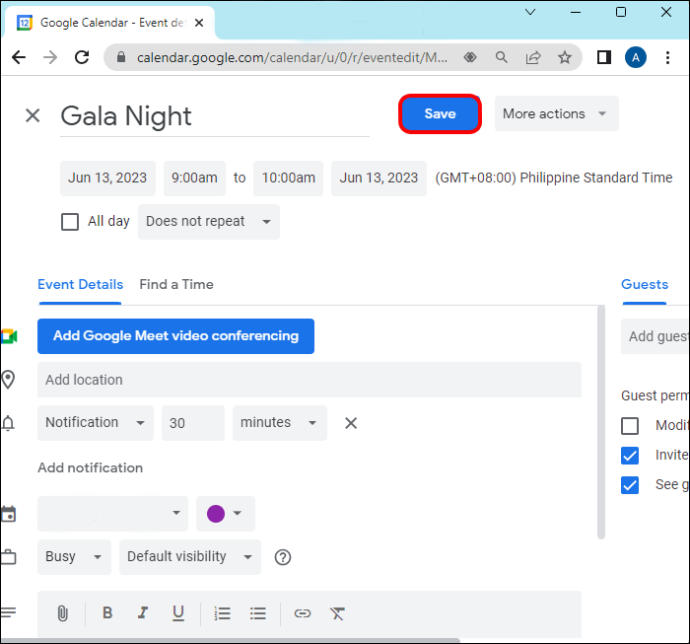
Zmeny môžu zahŕňať čas, miesto atď.
Ste osobou z Kalendára Google?
S Kalendárom Google môžete sledovať svoje udalosti a povinnosti a farebne ich odlíšiť, aby ste ich lokalizovali a mali k nim ešte rýchlejší prístup.
Stránka vám pomáha vytvárať udalosti, úlohy a dokonca aj pripomienky, aby ste mali prehľad. A všetky tieto môžu byť označené vo farbe podľa vášho výberu. To ďalej pomáha pri rozlišovaní a uprednostňovaní vášho času a úloh.
Používate Kalendár Google? Farebne rozlišujete úlohy alebo radi robíte veci jednoducho? Povedzte nám to v sekcii komentárov nižšie.









